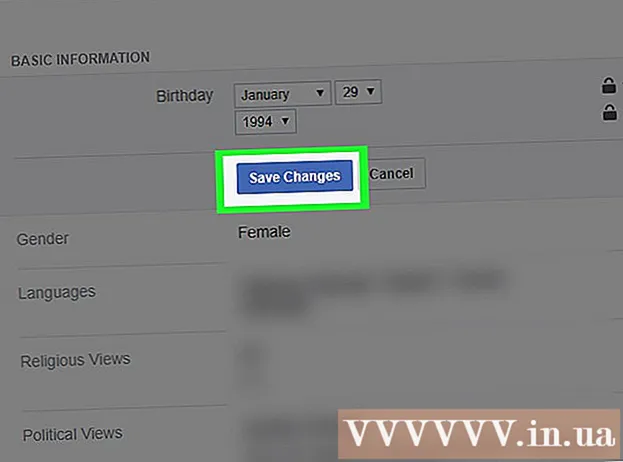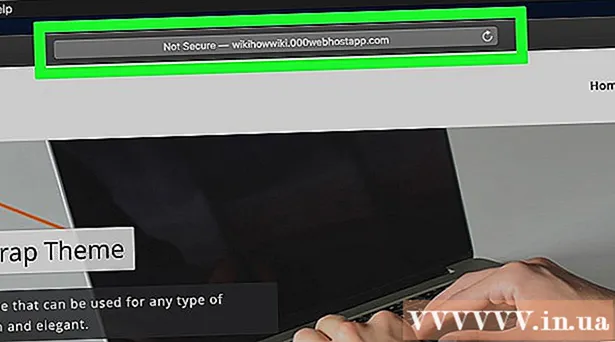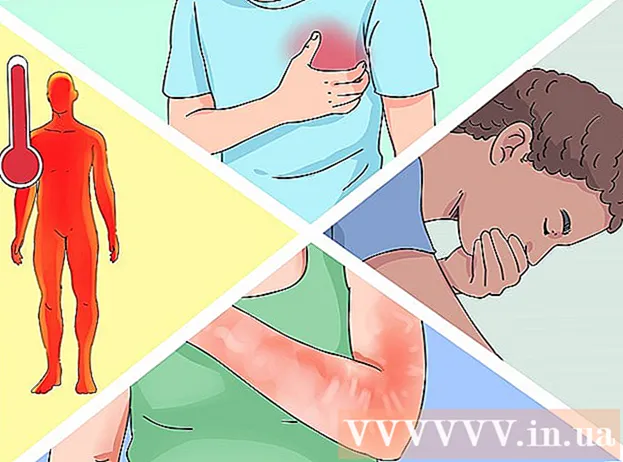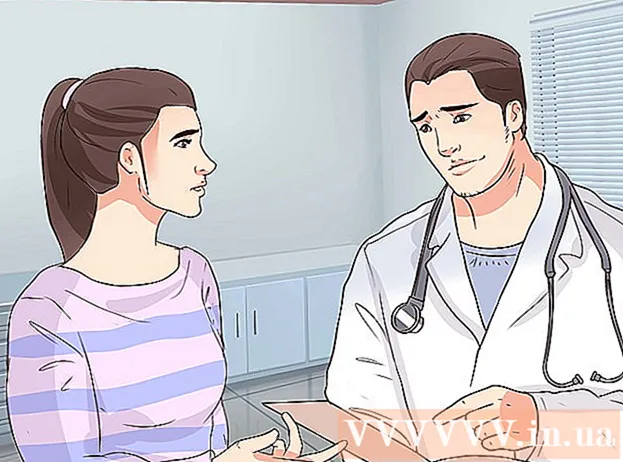Kirjoittaja:
Gregory Harris
Luomispäivä:
10 Huhtikuu 2021
Päivityspäivä:
25 Kesäkuu 2024

Sisältö
- Askeleet
- Tapa 1 /3: Luo Skype -tili
- Tapa 2/3: Elokuvien katselu näytön jakamisen kautta
- Tapa 3/3: TV: n synkronointi
- Vinkkejä
- Mitä tarvitset
Skype -elokuvaesitys on loistava tapa pitää yhteyttä ystäviin tai läheisiin, vaikka he olisivat kaukana. Tällä tavalla voit paitsi viettää aikaa yhdessä myös viettää sitä kannattavasti. Se on myös kätevä tapa järjestää juhlia pitkiä matkoja ja vain yksi mahdollisuus pitää yhteyttä. Tällainen tapahtuma on riittävän yksinkertainen järjestää, eikä se vaikuta talouteesi yhtä paljon kuin todellisen juhlan järjestäminen.
Askeleet
Tapa 1 /3: Luo Skype -tili
 1 Luo Skype -tili. Skype -tilin luominen on yksinkertaista ja täysin ilmaista. Lataa uusin Skype -versio ja asenna se tietokoneellesi.Käynnistä sovellus ja luo uusi tili noudattamalla näytön ohjeita.
1 Luo Skype -tili. Skype -tilin luominen on yksinkertaista ja täysin ilmaista. Lataa uusin Skype -versio ja asenna se tietokoneellesi.Käynnistä sovellus ja luo uusi tili noudattamalla näytön ohjeita. 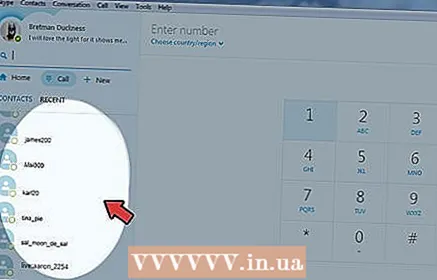 2 Kutsu ystäväsi. Ryhmäpuheluun voi osallistua enintään 9 henkilöä, mutta suosittelemme, että vähennät tämän lukumäärän viiteen. Yli viiden henkilön osallistuminen heikentää puhelun laatua merkittävästi.
2 Kutsu ystäväsi. Ryhmäpuheluun voi osallistua enintään 9 henkilöä, mutta suosittelemme, että vähennät tämän lukumäärän viiteen. Yli viiden henkilön osallistuminen heikentää puhelun laatua merkittävästi.  3 Varmista, että ystävillesi on Skype -tili ja että he ovat yhteystiedoissasi. Muussa tapauksessa heidän on suoritettava rekisteröintiprosessi liittyäkseen ohjelmaan.
3 Varmista, että ystävillesi on Skype -tili ja että he ovat yhteystiedoissasi. Muussa tapauksessa heidän on suoritettava rekisteröintiprosessi liittyäkseen ohjelmaan.  4 Varaa aika, jolloin kaikki ystäväsi ovat vapaita. Tämän lisäksi valitse aika, jolloin Internet -yhteys on vakaampi. Yritä välttää ruuhka -aikoja alueellasi. Yleensä nämä ovat arkipäivän iltoja, jolloin ihmiset tulevat töistä ja koulusta kotiin.
4 Varaa aika, jolloin kaikki ystäväsi ovat vapaita. Tämän lisäksi valitse aika, jolloin Internet -yhteys on vakaampi. Yritä välttää ruuhka -aikoja alueellasi. Yleensä nämä ovat arkipäivän iltoja, jolloin ihmiset tulevat töistä ja koulusta kotiin.  5 Luo oma ryhmä katsomaan elokuvaa. Tämän avulla voit samanaikaisesti ottaa yhteyttä kaikkiin, jotka on kutsuttu elokuvanäytökseen.
5 Luo oma ryhmä katsomaan elokuvaa. Tämän avulla voit samanaikaisesti ottaa yhteyttä kaikkiin, jotka on kutsuttu elokuvanäytökseen. - Mac -käyttäjät: Avaa Tiedosto -valikkorivi ja valitse sitten Aloita keskustelu. Lisää haluamasi yhteystiedot keskusteluun. Napsauta sitten keskustelun nimeä ja nimeä se uudelleen elokuvateatteriksi.
- Windows -käyttäjät: Avaa Yhteystiedot -valikkorivi ja napsauta Luo uusi ryhmä. Vedä yhteystiedot yhteystietoluettelostasi tyhjän ryhmän alapuolelle. Ryhmän nimestä tulee automaattisesti luettelo saapuvista yhteystiedoista.
- Muuta ryhmän nimeä hiiren kakkospainikkeella ja kirjoita sitten "Cinema".
- Napsauta ikkunan oikeassa yläkulmassa olevaa kuvaketta "Tallenna ryhmät yhteystietoluetteloosi". Tämä tallentaa ryhmän seuraavan kerran, kun käynnistät sovelluksen.
Tapa 2/3: Elokuvien katselu näytön jakamisen kautta
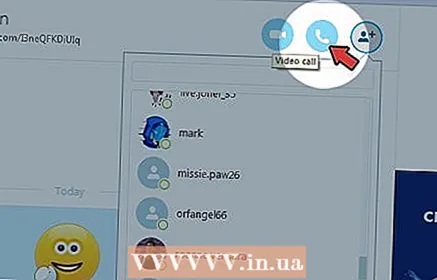 1 Avaa keskustelu tai "Elokuva" -ryhmä ja soita kaikille ryhmän yhteyshenkilöille napsauttamalla puhelinkuvaketta. Odota, että kaikki kokoontuvat Skypen kanssa ja alkavat katsella elokuvaa.
1 Avaa keskustelu tai "Elokuva" -ryhmä ja soita kaikille ryhmän yhteyshenkilöille napsauttamalla puhelinkuvaketta. Odota, että kaikki kokoontuvat Skypen kanssa ja alkavat katsella elokuvaa.  2 Aseta DVD- tai Blu-Ray-levy. Voit myös katsella elokuvaa Netflixin tai vastaavan palvelun avulla, mutta tämä voi olla ylivoimaista tavalliselle pöytätietokoneelle. Lisää äänenvoimakkuutta ja varmista, että kaikki voivat kuulla ääniraidan. Voit parantaa äänenlaatua liittämällä mikrofonin tietokoneeseen ja liittämällä sen kaiuttimeen.
2 Aseta DVD- tai Blu-Ray-levy. Voit myös katsella elokuvaa Netflixin tai vastaavan palvelun avulla, mutta tämä voi olla ylivoimaista tavalliselle pöytätietokoneelle. Lisää äänenvoimakkuutta ja varmista, että kaikki voivat kuulla ääniraidan. Voit parantaa äänenlaatua liittämällä mikrofonin tietokoneeseen ja liittämällä sen kaiuttimeen. - Jos haluat parantaa äänenlaatua, käytä ylimääräistä rahaa kehittyneempien laitteiden ostamiseen. Se maksaa sinulle 1800–2500 ruplaa, mutta tarjoaa paljon paremman äänen elokuvaesitykselle.
- Jos haluat parantaa ääntäsi lisälaitteilla, tarvitset äänijakajan, jonka toisella puolella on 3,5 mm: n pistoke ja toisella on kaksi 3,5 mm: n liitintä. Tarvitset myös kaksi RCA - 3,5 mm: n jakkisovitinta. Lopuksi tarvitset sekoituskonsolin, kuulokkeet ja mikrofonin.
- Ota jakaja, jossa on kaksi 3,5 mm: n liitintä, ja kytke yksi 3,5 mm: n liitin tietokoneen kuulokeliitäntään. Liitä kuulokkeet yhteen liitäntään ja toinen RCA -3,5 mm: n liittimistä toiseen liitäntäkonsolin liittämiseksi. Liitä myös mikrofoni sekoituskonsoliin. Liitä viimeinen RCA -liitin sekoituskonsolin lähtöliitäntään ja kytke toinen pää tietokoneen lisääänituloon.
- Äänen säädöt tehdään sekoituskonsolin kautta.
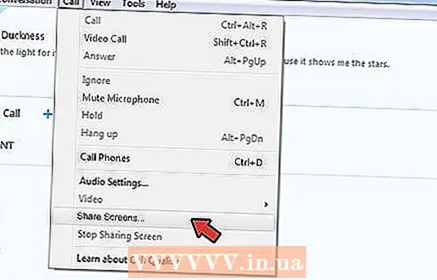 3 Napsauta puhelupalkin "+" -kuvaketta ja valitse "Näytön jakaminen". Näin kaikki puhelun osallistujat näkevät mitä näytölläsi tapahtuu. Toista elokuva ja suurenna ikkunan kokoa, jotta kaikki voivat nähdä sen.
3 Napsauta puhelupalkin "+" -kuvaketta ja valitse "Näytön jakaminen". Näin kaikki puhelun osallistujat näkevät mitä näytölläsi tapahtuu. Toista elokuva ja suurenna ikkunan kokoa, jotta kaikki voivat nähdä sen.  4 Pidä hauskaa ja nauti katsomisesta! Kuten oikeassa elokuvasarjassa, voit puhua elokuvasta sen ollessa käynnissä tai keskeyttää sen ja vain jutella. Tämä on täydellinen saalis, jos aiot lopettaa elokuvasi paljon.
4 Pidä hauskaa ja nauti katsomisesta! Kuten oikeassa elokuvasarjassa, voit puhua elokuvasta sen ollessa käynnissä tai keskeyttää sen ja vain jutella. Tämä on täydellinen saalis, jos aiot lopettaa elokuvasi paljon.
Tapa 3/3: TV: n synkronointi
 1 Kysy ystäviltäsi katseluajasta. Elokuvan katsominen eri televisioista vaatii paljon vastuullisempaa suunnittelua.Jokaisen osallistujan on hankittava kopio elokuvasta kotiinsa.
1 Kysy ystäviltäsi katseluajasta. Elokuvan katsominen eri televisioista vaatii paljon vastuullisempaa suunnittelua.Jokaisen osallistujan on hankittava kopio elokuvasta kotiinsa.  2 Pidä välipalat ja juomat valmiina. Ei myöskään haittaa käydä vessassa. Jos keskeytät elokuvan, katselun synkronointi myöhemmin ystävien kanssa on paljon vaikeampaa. On parasta pitää keskeytykset elokuvan katselun aikana mahdollisimman vähäisinä.
2 Pidä välipalat ja juomat valmiina. Ei myöskään haittaa käydä vessassa. Jos keskeytät elokuvan, katselun synkronointi myöhemmin ystävien kanssa on paljon vaikeampaa. On parasta pitää keskeytykset elokuvan katselun aikana mahdollisimman vähäisinä. 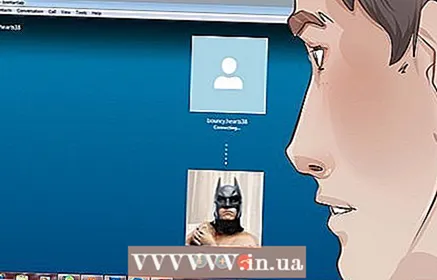 3 Soita ryhmällesi Skypessä sovittuna aikana katsomaan elokuva. Soita keskustelun osallistujille tai "Cinema" -ryhmälle ja odota yhteyden muodostumista. Anna jokaiselle osallistujalle pari minuuttia aikaa valmistautua elokuvaan.
3 Soita ryhmällesi Skypessä sovittuna aikana katsomaan elokuva. Soita keskustelun osallistujille tai "Cinema" -ryhmälle ja odota yhteyden muodostumista. Anna jokaiselle osallistujalle pari minuuttia aikaa valmistautua elokuvaan.  4 Aseta elokuva jonottamaan katselua varten. Aloita leikkauksella tai pysäytä elokuva kehyksessä ja kerro siitä muille. Tämä helpottaa elokuvien synkronointia huomattavasti, varsinkin jos joku käyttää muita tapoja katsoa elokuvaa, kuten suoratoistoa.
4 Aseta elokuva jonottamaan katselua varten. Aloita leikkauksella tai pysäytä elokuva kehyksessä ja kerro siitä muille. Tämä helpottaa elokuvien synkronointia huomattavasti, varsinkin jos joku käyttää muita tapoja katsoa elokuvaa, kuten suoratoistoa.  5 Aloita lähtölaskenta ja aloita elokuvien katselu samaan aikaan. Tämä on vaikein vaihe. Anna yhden ihmisen laskea kaikki. Vaivattomasti ja nopeasti eteenpäin ja tauolla voit säätää elokuvaasi välttääksesi ärsyttäviä Skype -kaikuja. Vaihtoehtoisesti voit asettaa kaikki paitsi yksi henkilö mykistämään televisionsa.
5 Aloita lähtölaskenta ja aloita elokuvien katselu samaan aikaan. Tämä on vaikein vaihe. Anna yhden ihmisen laskea kaikki. Vaivattomasti ja nopeasti eteenpäin ja tauolla voit säätää elokuvaasi välttääksesi ärsyttäviä Skype -kaikuja. Vaihtoehtoisesti voit asettaa kaikki paitsi yksi henkilö mykistämään televisionsa.  6 Aloita toisto. Voit keskustella ystäviesi kanssa ja nähdä heidät Skypessä, kun kukin teistä katsoo elokuvaa omasta televisiostaan. Kuinka mukavaa on jakaa elokuvan katsomiskokemus ystävien kanssa ja silti katsella sitä suurelta televisiolta kotona.
6 Aloita toisto. Voit keskustella ystäviesi kanssa ja nähdä heidät Skypessä, kun kukin teistä katsoo elokuvaa omasta televisiostaan. Kuinka mukavaa on jakaa elokuvan katsomiskokemus ystävien kanssa ja silti katsella sitä suurelta televisiolta kotona.
Vinkkejä
- Jokaisella näistä menetelmistä on etuja ja haittoja. Käytä sitä menetelmää, joka toimii parhaiten sinulle ja ystävillesi.
- Varmista, että näytöllä ei ole sähköpostiosoitetta tai mitään henkilökohtaista, koska näytön jakamisen aikana kaikki voivat nähdä kaiken näytölläsi.
- Varmista, että kaikki ovat sopineet elokuvasta ja että vanhempasi saavat katsoa sen.
Mitä tarvitset
- Tietokone
- Skype -tili
- Elokuva
- Internet riittävällä nopeudella